Как добавить несколько фотографий в истории Instagram
Истории из Instagram отлично подходят для обмена быстрыми, случайными фотографиями и видеоклипами со своими подписчиками . Но если у вас есть несколько фотографий или видео, уже сохраненных на вашем устройстве, которые вы хотите опубликовать в своих историях, загрузка их по одной может быть довольно сложной.
К счастью, Instagram позволяет вам выбрать несколько фотографий и видео из библиотеки или галереи вашего устройства, чтобы публиковать их как истории за один раз. И да, вы можете даже редактировать каждый, прежде чем публиковать их все.
Зачем обмениваться несколькими фотографиями видео в истории Instagram одновременно?
Самое большое удобство возможности выбирать сразу несколько фотографий или видео для совместного использования в своих историях в Instagram — это просто экономит время. Это также делает процесс публикации нескольких историй менее сложным и трудоемким.
Например, если у вас есть три видео и семь фотографий, которые вы хотите опубликовать в своих историях, вы можете просто выбрать нужные из своей библиотеки, галереи или другой мультимедийной папки, чтобы загрузить и опубликовать их сразу одним нажатием. Это отличное решение, если:
Это отличное решение, если:
- Вы хотите захватить несколько сцен или клипов в течение дня.
- У вас нет времени, чтобы открыть Instagram и публиковать истории прямо в нем.
- Вы не уверены, что сделанные вами фото или видео достойны истории, поэтому вы хотите иметь возможность принять решение позже.
- Вы хотите выбрать только лучшие фотографии или видео для публикации в своих историях.
- Вы оказались в месте с плохим интернет-соединением, и вам нужно куда-нибудь с лучшим подключением загружать фото или видео истории.
Как добавить несколько фотографий или видео в истории Instagram
Эти инструкции применимы к мобильному приложению Instagram как для iOS, так и для Android, однако приведенные ниже шаги будут объяснены с помощью приложения iOS. Пользователи Android смогут следить, хотя между этими двумя приложениями могут быть небольшие различия.
Откройте приложение Instagram и нажмите « Ваша история» в левом верхнем углу.

Вы также можете просто провести пальцем прямо из домашней страницы или, в качестве альтернативы, нажать на изображение своего профиля на вкладке своего профиля, чтобы перейти на вкладку истории.
Коснитесь значка библиотеки / галереи в левом нижнем углу, чтобы увидеть свои последние сделанные фотографии и видео на вашем устройстве.
При желании выберите папку мультимедиа, из которой вы хотите выбрать фотографии или видео, используя раскрывающуюся кнопку в левом верхнем углу.
Если вы хотите загрузить одновременно несколько фотографий и видео, оставьте их в папке мультимедиа вашего устройства по умолчанию. Однако, если вы хотите выбрать только несколько видео, вы можете выбрать папку с видео, чтобы отфильтровать все фотографии, что значительно облегчит поиск и выбор видео, которое вы хотите.
Нажмите кнопку нескольких фотографий , расположенную справа от кнопки раскрывающегося списка папок.

Нажмите на фотографии или видео, которые вы хотите выбрать. Круг в правом верхнем углу каждого эскиза станет синим, и в нем появится число, представляющее порядок, в котором они будут опубликованы.
Если вы передумаете добавлять фото / видео или хотите изменить порядок, вы можете отменить выбор любого фото / видео, коснувшись его снова. Одновременно можно размещать до 10 фотографий / видео.
Нажмите NEXT в правом нижнем углу, когда вы закончите свой выбор.
Внесите дополнительные изменения в свои фотографии или видео, нажав на наклейку , рисунок или текстовые кнопки вверху. Нажмите любую фотографию / видео, показанную в инструменте выбора в нижней части экрана, чтобы перейти к редактированию каждого из них в отдельности.
Нажмите NEXT в правом нижнем углу, когда вы закончите.
Нажмите синюю кнопку « Поделиться» рядом с вашей историей, чтобы опубликовать ее в своих статьях или поделиться ею только с близкими друзьями .

Ваши несколько историй будут опубликованы. Вы и подписчики, с которыми вы поделились им, смогут просматривать ваш профиль в ленте новостей, чтобы просматривать их.
Как добавить в сторис несколько фото
Навигация:
В последних обновлениях Instagram появились удобные инструменты, позволяющие добавить в сторис несколько фото. Специальные опции доступны только на мобильных устройствах. Однако существуют сторонние сервисы, которые помогут объединить два и более изображения в одной публикации.
Как создать несколько историй с фото?
Публикация и редактирование сторис в социальной сети осуществляется только через скачиваемую версию Instagram. Удобнее размещать новые истории с помощью смартфонов, однако пользователи также могут добавить фото через десктопное устройство.
На телефоне
На мобильных устройствах существует два способа, позволяющих добавить к существующей истории дополнительную историю – вручную или через мультисъемку. В первом случае алгоритм действий следующий:
В первом случае алгоритм действий следующий:
- Откройте вкладку с персональной лентой – иконка в левом нижнем углу.
- Кликните по кнопке «Ваша история» в верхней панели.
- Выберите фото и разместите подходящим путем – для всех подписчиков или для близких друзей.
- Вернитесь к ленте и нажмите на значок «+» внизу экрана.
- Свайпните вправо до пункта «История
- Создайте новую публикацию и подтвердите добавление в профиль.
Готово – в дальнейшем при открытии личной сторис можно увидеть несколько изображений в рамках отдельных историй.
Опция «Мультисъемка» значительно упрощает процесс добавления двух и более картинок. Потребуется перейти в режим создания сторис, найти в панели управления слева соответствующий пункт, зафиксировать подряд несколько кадров и нажать «Далее». Останется разместить публикацию привычным способом.
Мультисъемка подойдет только для добавления фотографий в режиме реального времени.
Выбрать готовые картинки из галереи невозможно.
На компьютере
На официальном сайте доступно только просматривать ленту и общаться в Direct, создавать новые посты невозможно. Открыть доступ к нужным опциям можно при переключении на мобильную версию. Для этого кликните на странице правой кнопкой мыши, выберите пункт «Посмотреть код элемента» и нажмите на иконку смартфона вверху открывшегося меню. Может потребоваться обновить страницу для отображения панели управления.
Альтернативный путь – установить расширение с соответствующим функционалом.
Алгоритм действий по добавлению нескольких историй с фото на компьютере схожий:
- Нажмите на иконку фотоаппарата в правом верхнем углу.
- Найдите через проводник нужное изображение.
- Перейдите по ссылке «Дополнить историю».
- Аналогичным образом добавьте еще одну историю в профиль Instagram.
Новые фотографии моментально закрепятся в отдельных сторис.
Как добавить несколько фото в одну историю?
В последних версиях мобильного приложения Instagram появилась возможность вставить в одну историю несколько фото. Объединить картинки доступно в трех форматах:
- коллаж;
- слайдшоу;
- в произвольном порядке.
Рекомендуется установить последнее обновление Instagram для использования представленных инструментов.
Способ 1: Коллаж
Чтобы в истории Инстаграмма добавить в виде коллажа несколько фото:
- Перейдите к режиму создания сторис.
- Найдите на панели управления справа опцию «Коллаж».
- Выберите подходящую разметки.
- Поочередно заполните каждый блок.
- Кликните на галочку по центру экрана.
- Отредактируйте изображения при необходимости.
- Подтвердите размещение в общей ленте или среди близких друзей.
В коллаже можно объединить две, три, четыре или шесть фотографий.
Если необходимо удалить одно из добавленных изображений, достаточно кликнуть на нужный блок и кликнуть по иконке корзины. После подтверждения действия окно окажется пустым.
Способ 2: Фотобудка
Для быстрого создания живых снимков в режиме реального времени воспользуйтесь опцией «Фотобудка»:
- Откройте вкладку для добавления новых историй.
- Нажмите на стрелку на левой панели управления.
- Найдите соответствующий инструмент.
- Кликните на кнопку съемки и зафиксируйте нужные кадры – для остановки повторно кликните на кнопку по центру.
- Добавьте в ленту готовую публикацию.
Максимально можно объединить четыре снимка в режиме «Фотобудка».
Способ 3: Стикеры
Если необходимо вручную разместить на экране несколько изображений, рекомендуется обратиться к стикерам:
- Создайте изначально фоновое изображение.
- Кликните по иконке стикера вверху в режиме редактора.
- Найдите в перечне инструментов значок с последним изображением из галереи.

- Выберите в библиотеке нужный файл.
- Вставьте картинку желаемым образом – можно переместить, увеличить или изменить наклон соответствующими движениями пальцев по экрану.
- Повторно откройте указанный стикер для добавления другого фото.
Стикеры являются наиболее привлекательным инструментом для добавления в одну историю нескольких изображений, поскольку не ограничивает пользователей. Можно дать полный простор творчеству – при желании доступно добавить тематические эмодзи, интересные эффекты, текст, блоки внимания и отметки в режиме редактора.
Использование сторонних сервисов
В случаях, когда смартфон не поддерживает указанные выше опции, можно обратиться к скачиваемым редакторам или онлайн-сервисам для обработки фотографий. Ресурсов, позволяющих объединить фото в виде мини-презентации или коллажа, в сетевом пространстве можно найти десятки.
Далее представлены примеры популярных фоторедакторов для мобильных устройств:
- PicCollage – простая платформа для создания коллажей по шаблонам или в произвольном порядке.
 С помощью встроенных опций доступно вырезать нужные элементы изображения, добавить оригинальный фон, заполнить пустое пространством рамками, текстом или стикерами.
С помощью встроенных опций доступно вырезать нужные элементы изображения, добавить оригинальный фон, заполнить пустое пространством рамками, текстом или стикерами.
- Layot – удобный сервис для объединения картинок в коллаже. Можно воспользоваться готовыми фото из галереи или создать новые в режиме фотобудки. Полученный результат доступно сразу разместить в персональном профиле социальной сети.
- VivaVideo – совместить избранные фото можно в виде короткого ролика. С помощью VivaVideo из персональной ленты доступно создать мини-фильм с эффектами и фоновой музыкой. Однако обратите внимание, большая часть инструментов доступна по платной подписке.
Скачать перечисленные приложения доступно из встроенных в устройство маркетов Google Play или App Store в зависимости от установленной операционной системы.
Функционал социальной сети постоянно расширяется – открываются новые возможности для творчества и создания качественного контента. Добавление нескольких фото в одну историю помогает привлечь и удержать внимание действующих подписчиков и новой аудитории. Объединить изображения можно как в Instagram, также на сторонних сервисах.
Добавление нескольких фото в одну историю помогает привлечь и удержать внимание действующих подписчиков и новой аудитории. Объединить изображения можно как в Instagram, также на сторонних сервисах.
Как добавить несколько фотографий в свою историю в Instagram: 3 способа
Instagram — это мощный инструмент, с помощью которого вы можете делиться своими фотографиями и видео в своей ленте и в историях Instagram. Об этом мы и поговорим: как добавить несколько фотографий в историю Instagram.
История в Instagram длится 24 часа, и вы получаете широкую аудиторию, которая может взаимодействовать с вами с помощью лайков (значок сердца) и ответов (отправить сообщение).
Итак, в этой статье я быстро покажу вам, как добавить несколько фотографий в историю Instagram тремя простыми способами.
Начнем!
Как добавить несколько фотографий в свою историю в Instagram: 3 основных способа
Во время чтения этой статьи я предлагаю вам взять свой мобильный телефон, зайти в Instagram и выполнить следующие шаги, чтобы лучше узнать, как начать работу с историями в Instagram.
Итак, давайте начнем с первого способа добавления нескольких фотографий в историю Instagram.
Метод макета коллажа
Для начала откройте Instagram и коснитесь значка камеры в верхнем левом углу.
Внизу выберите раскладку. Теперь вы можете выбрать макет сетки, который хотите использовать. В коллаже может быть два, три, четыре или шесть изображений, в зависимости от того, какую сетку вы выберете.
Теперь пришло время добавить изображения в сетку.
Вы можете сделать новую фотографию, коснувшись большого круга внизу, или загрузить ее со своего устройства, коснувшись квадрата в левом нижнем углу.
Сетка будет заполняться слева направо и сверху вниз, поэтому помните, что фотографии должны быть сделаны или добавлены именно в этом порядке.
Если вы хотите удалить последнее снятое или добавленное изображение, нажмите кнопку удаления.
Когда вы закончите добавлять все свои фотографии в сетку, нажмите на галочку внизу, как на картинке ниже.
Теперь вы можете добавлять фильтры, наклейки, текст и рисовать на готовом коллаже, если хотите.
Когда вы закончите, опубликуйте это в своей истории.
Вот и все. Теперь продолжайте читать для следующего метода.
Кроме того, знаете ли вы, что вы можете быстро и легко планировать свои истории в Instagram с помощью Publer? Это изображение объясняет это лучше!
Метод наслоения
Итак, первое, что нужно сделать, это нажать кнопку «плюс» в правом углу и выбрать историю.
Затем вам нужно нажать кнопку создания. Затем нажмите на кнопку вверху, как показано на рисунке ниже.
Щелкните значок изображения, и оттуда вы просто выберете свою фотографию.
Теперь вы можете увидеть, как вы получили одну из своих фотографий.
Затем вы сделаете это снова с другой фотографией. Таким образом, вы повторяете тот же процесс для следующих изображений.
Кроме того, вы можете изменить размер и форму изображения, нажав на изображение.
Пришло время проявить творческий подход. Вы можете нарисовать на нем что-то, что вам нравится, или поиграть с ним. Добавьте больше гифок и фильтров.
Теперь давайте продолжим последний метод.
Метод приложения
Есть хорошие новости, если создание коллажа в режиме создания истории Instagram не дает желаемых результатов:
Существуют десятки доступных приложений, которые помогут вам персонализировать графику из нескольких изображений вашей мечты.
Выберите приложение для коллажей Instagram по вашему выбору и используйте свои фотографии, классные шаблоны и другие детали дизайна для создания графики.
Создайте собственную историю в Instagram с помощью приложения.
Заключение
Как видите, добавить несколько фотографий в историю Instagram очень просто. Давайте быстро напомним три метода, которые вы можете использовать:
- Метод макета коллажа: вы можете добавить до шести изображений в свой коллаж.
- Метод наслоения: вы можете найти его для создания и коснуться значка вверху.

- Метод приложения: вы можете создать свою собственную историю Instagram.
Какой метод лучше для вас? Расскажите нам в комментариях, нам будет интересно узнать!
Denisa Lamaj
Автор контента
Как добавить несколько фотографий в историю Instagram: получить максимальную отдачу от вашего контента
Истории Instagram продолжают оставаться одной из самых популярных функций в приложении для социальных сетей. Они быстро и легко позволяют пользователям делиться ежедневным контентом, красивыми фотографиями и забавными мемами. Как правило, люди делятся одним изображением или видео в истории. Но что, если вы ищете большего? Возможно, вы заметили, что ваши друзья или члены семьи делятся несколькими изображениями в истории. Коллаж, если хотите. Интересно, как это делается? Вам повезло, потому что мы здесь, чтобы показать вам, как добавить несколько фотографий в истории Instagram.
Добавление более одной картинки в историю — это эффективный способ поделиться большим количеством контента со своей аудиторией. Это также позволяет группировать контент по теме или идее. Готовы узнать, как это делается? Ниже мы разберем все это для вас и расскажем обо всем, что вам нужно знать об историях в Instagram. Вот так. От типа устройства, которое вы используете для доступа к Instagram, до советов и рекомендаций по редактированию — у нас есть вся информация. Обязательно держите телефон под рукой, чтобы опробовать эти методы в своей учетной записи Instagram.
Это также позволяет группировать контент по теме или идее. Готовы узнать, как это делается? Ниже мы разберем все это для вас и расскажем обо всем, что вам нужно знать об историях в Instagram. Вот так. От типа устройства, которое вы используете для доступа к Instagram, до советов и рекомендаций по редактированию — у нас есть вся информация. Обязательно держите телефон под рукой, чтобы опробовать эти методы в своей учетной записи Instagram.
Содержание
Что такое история в Instagram?
Во-первых, давайте немного подкрепим его. Если вы новичок в Instagram или, возможно, просто нечастый пользователь, вы можете немного запутаться. Возможно, вы не в курсе всех функций приложения для социальных сетей. Мы здесь, чтобы помочь! Прежде чем узнать , как добавить несколько фотографий в историю Instagram, давайте узнаем, что такое истории в Instagram. Эта популярная функция позволяет быстро делиться моментами дня, запечатленными на фотографиях или видео. Истории появляются вместе в определенной последовательности, создавая слайд-шоу — или ваши история . Ваши подписчики смогут получить доступ и просмотреть вашу историю, легко прокручивая баннер историй в верхней части своей страницы ленты. Они также могут просматривать ваши истории, перейдя в ваш профиль Instagram, а затем нажав на значок фотографии вашего профиля.
Истории появляются вместе в определенной последовательности, создавая слайд-шоу — или ваши история . Ваши подписчики смогут получить доступ и просмотреть вашу историю, легко прокручивая баннер историй в верхней части своей страницы ленты. Они также могут просматривать ваши истории, перейдя в ваш профиль Instagram, а затем нажав на значок фотографии вашего профиля.
Истории IG, запущенные в 2016 году, сразу же стали фаворитами в социальных сетях. Истории предлагают простой способ опубликовать все, что у вас на уме. И вам не нужно беспокоиться о публикации в ленте. Вы можете делиться столько и так часто, как хотите, с дополнительным бонусом творческой свободы. Правильно, есть множество инструментов редактирования, доступных для настройки вашего контента. Не волнуйтесь, мы рассмотрим их ниже. Однако важно отметить, что все истории в Instagram исчезают через 24 часа. Если вы хотите, чтобы ваша история задержалась немного дольше, вам повезло. Хотя Instagram автоматически удаляет истории через 24 часа, у вас есть возможность добавить их в свои лучшие моменты в Instagram.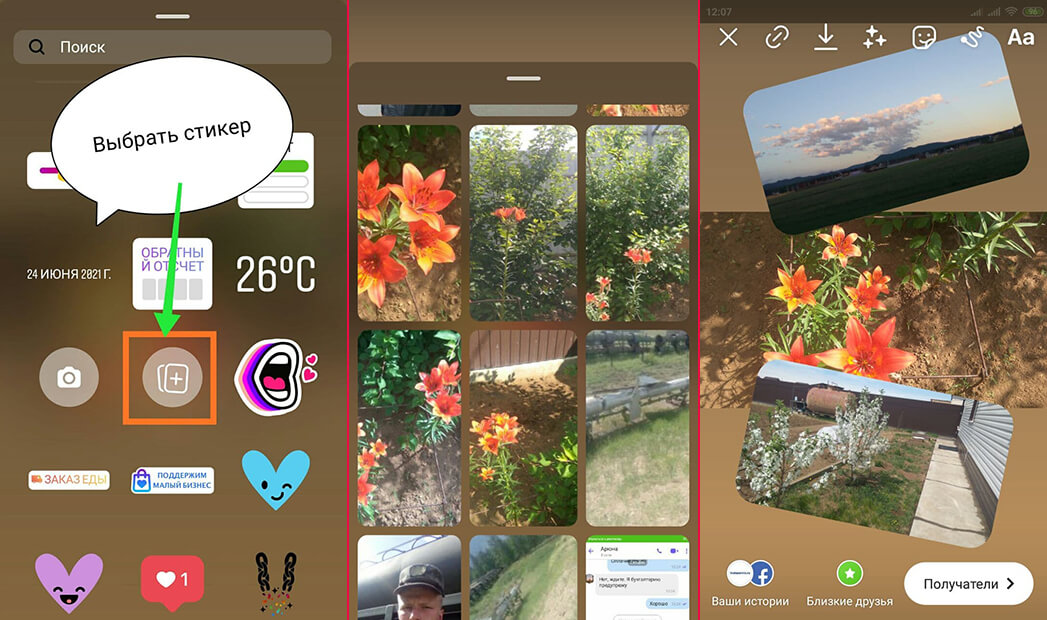 Вы даже можете добавить уникальные обложки для своих ярких историй в Instagram. Это позволит вашим фаворитам жить вечно в виртуальном мире.
Вы даже можете добавить уникальные обложки для своих ярких историй в Instagram. Это позволит вашим фаворитам жить вечно в виртуальном мире.
Как добавить несколько фотографий в историю Instagram в зависимости от типа вашего устройства
Конечно, иногда способ публикации зависит от того, что вы используете для публикации. Правильно, выбранный вами смартфон часто может диктовать шаги, которые вы предпринимаете для использования Instagram. Готовы узнать, как добавить несколько фотографий в историю Instagram, независимо от того, какое устройство вы используете? Прежде всего, вы будете использовать другой процесс для загрузки приложения Instagram на свой телефон или планшет. Пользователи Apple будут использовать App Store, а пользователи Android получат доступ к магазину Google Play. После того, как приложение Instagram загружено на ваш телефон, внутренняя часть приложения обычно работает так же. Однако может быть несколько отличий. Ниже мы разберем его для вас в зависимости от типа телефона. Кроме того, мы также рассмотрим возможность доступа к Instagram через ваш компьютер.
Кроме того, мы также рассмотрим возможность доступа к Instagram через ваш компьютер.
Как добавить несколько фотографий в одну историю Instagram на iPhone
Если вы поклонник продукции Apple, то этот раздел для вас. Хотите знать, как добавить несколько фотографий в одну историю Instagram на iPhone? Мы вас прикрыли. Все дело в использовании наклейки фото . Во-первых, возьмите свой телефон. Затем выполните эти простые шаги, которые мы описали ниже, чтобы узнать, как добавить несколько фотографий в историю Instagram. Вы станете экспертом по публикациям в кратчайшие сроки.
- Откройте приложение Instagram. Нажмите на знак плюса квадратный значок в верхнем левом углу экрана. Вы также можете провести вправо в любом месте ленты.
- Посмотрите в правый нижний угол и выберите история .
- Коснитесь круглого значка кнопки записи в нижней средней части экрана, чтобы сделать снимок. Или нажмите и удерживайте эту кнопку, чтобы записать видео.

- Вы также можете использовать фото или видео, которые уже сохранены на вашем телефоне. Просто проведите вверх в любом месте экрана или выберите 9Значок камеры 0098 в левом нижнем углу.
- Отсюда проведите пальцем вверх, чтобы получить доступ к стикерам. Прокрутите вниз и выберите значок наклейки фото .
- Выберите дополнительные изображения, которые вы хотите добавить. Отрегулируйте соотношение сторон и перемещайте изображение, перетаскивая или сжимая его. Вы также можете нажать на него, чтобы создать различные варианты углов.
- Хотите добавить больше? Просто повторите лямки № 5 и № 6.
- Добавьте любые дополнительные правки или дополнения и щелкните стрелку в правом нижнем углу, чтобы выбрать, где вы хотите поделиться своей историей.
Поздравляем. Вы официально узнали, как добавить несколько фотографий в историю Instagram при использовании iPhone. Пользователи Android, продолжайте читать, потому что вы на очереди — и результаты могут вас удивить.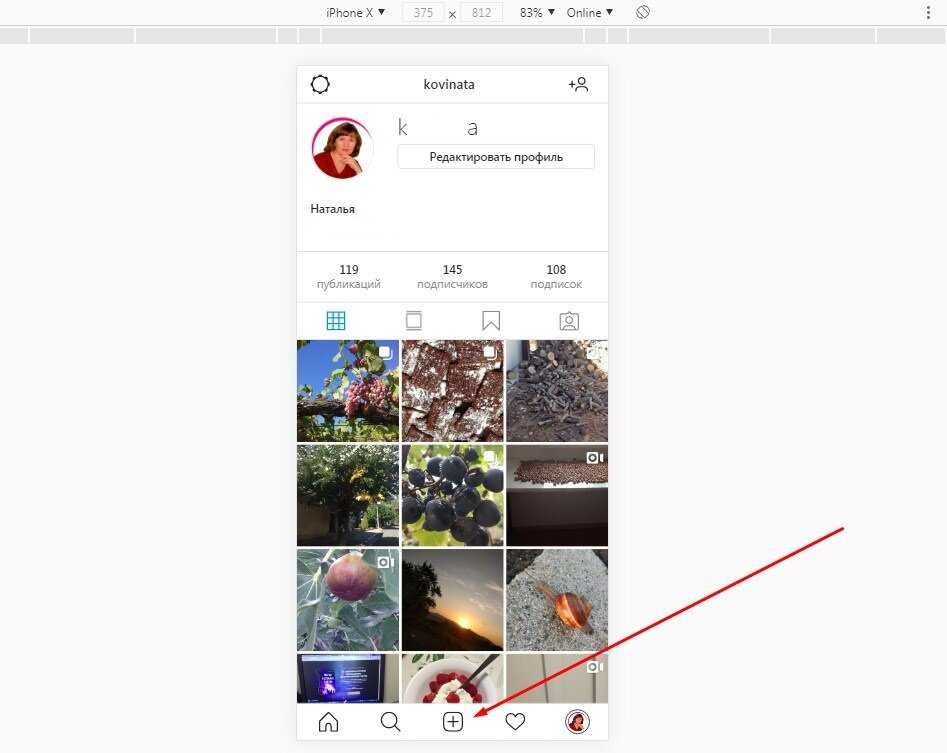
Как добавить несколько фотографий в одну историю Instagram на Android
Конечно, многие пользователи Instagram выбирают Android как свой телефон. Интересно, почему? Обычно все сводится к возможности полностью настроить Android-устройство. Если вы один из этих людей, слушайте. Готовы узнать, как добавить несколько фотографий в одну историю Instagram на Android? Что ж, хорошая новость в том, что вы уже там. Шаги, описанные выше для пользователей iPhone, такие же, как и для пользователей Android. Вы можете в точности следовать им и получить тот же результат — историю из нескольких фотографий в Instagram. Instagram иногда выпускает новые функции для одного программного обеспечения, а не для другого. Однако в настоящее время вы можете использовать метод фотонаклейки на всех устройствах. Вот и все, простые шаги по добавлению нескольких фотографий в историю Instagram одинаковы для всех пользователей.
Как добавить несколько фотографий в историю Instagram на вашем компьютере
Иногда вы даже можете использовать Instagram со своего компьютера. Хотя это не основной способ доступа к приложению, он все же возможен. Это позволяет людям без смартфонов использовать платформу по-другому. Однако использование Instagram в Интернете не предлагает тех же возможностей, что и на вашем мобильном устройстве. Итак, задаетесь вопросом, возможно ли и как добавить несколько фотографий в историю Instagram с вашего компьютера? К сожалению, в настоящее время вы не можете публиковать истории из веб-версии. Есть и другие ограничения при использовании IGTV, роликов или живых видео.
Хотя это не основной способ доступа к приложению, он все же возможен. Это позволяет людям без смартфонов использовать платформу по-другому. Однако использование Instagram в Интернете не предлагает тех же возможностей, что и на вашем мобильном устройстве. Итак, задаетесь вопросом, возможно ли и как добавить несколько фотографий в историю Instagram с вашего компьютера? К сожалению, в настоящее время вы не можете публиковать истории из веб-версии. Есть и другие ограничения при использовании IGTV, роликов или живых видео.
Однако вы можете легко публиковать фотографии или видео в своей ленте с контентом с вашего компьютера. Для этого перейдите на сайт www.instagram.com. Если у вас уже есть учетная запись, просто войдите с помощью электронной почты, номера телефона, имени пользователя или учетных данных Facebook. Затем вы сможете публиковать сообщения, выбрав значок плюса в правом верхнем углу панели инструментов. Появится новое окно, в котором вы сможете либо перетащить содержимое, либо выбрать его на своем компьютере.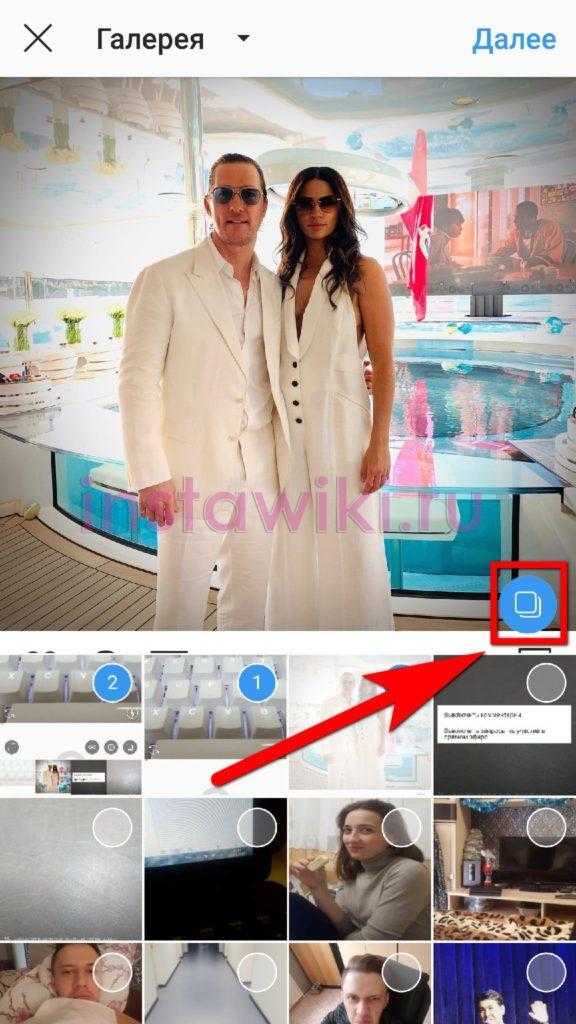 Выберите нужный файл, затем следуйте инструкциям по настройке, фильтрации и редактированию. Прежде чем завершить публикацию, вы можете написать подпись, добавить место или отметить других. Веб-версия также позволяет пользователям смотреть истории, искать хэштеги и отправлять или получать прямые сообщения.
Выберите нужный файл, затем следуйте инструкциям по настройке, фильтрации и редактированию. Прежде чем завершить публикацию, вы можете написать подпись, добавить место или отметить других. Веб-версия также позволяет пользователям смотреть истории, искать хэштеги и отправлять или получать прямые сообщения.
Как добавить несколько фотографий в историю Instagram с помощью функции макета
Как мы упоминали выше, внутренняя работа Instagram очень похожа независимо от типа телефона. Это создает сплоченность в приложении. Имея это в виду, давайте рассмотрим еще один вариант добавления нескольких фотографий в истории Instagram. Здесь мы будем использовать встроенный инструмент layout . Лучшая часть о? Этот способ доступен пользователям как iPhone, так и Android. Ознакомьтесь с простыми шагами ниже.
- Откройте приложение Instagram. Коснитесь значка со знаком плюс в верхнем левом углу экрана или проведите пальцем вправо в любом месте ленты.
- Посмотрите в правый нижний угол и выберите история .

- На вертикальной панели инструментов справа нажмите layout . По умолчанию это будет сетка из четырех фотографий, и вам будет предложено пустое полотно для истории.
- Хотите другой вариант макета? Выберите изменить раскладку изменить его.
- Чтобы выбрать изображения, коснитесь значка своего фотоальбома в левом нижнем углу. Кроме того, сделайте фотографии в реальном времени, нажав нижнюю центральную кнопку макета .
- Повторите для каждого раздела макета.
- Когда вы добавите все свои фотографии, нажмите значок с галочкой внизу по центру экрана.
- Отсюда вы сможете просмотреть свой фотоколлаж. Вносите любые изменения в последнюю минуту, например добавляйте текст, фильтры или стикеры. Мы рассмотрим некоторые из наших любимых вариантов в конце этой статьи, поэтому обязательно продолжайте читать.
- Затем нажмите на стрелку в правом нижнем углу экрана и выберите, куда вы хотите поделиться.

Функция макета истории Instagram — отличный ответ на вопрос, как добавить несколько фотографий в историю Instagram. Это быстрый и простой способ поделиться большим количеством контента с удобными готовыми макетами.
Как добавить несколько фотографий в историю Instagram одновременно
Мы рассмотрели, как поместить несколько фотографий в одну историю . Теперь вам может быть интересно публиковать несколько историй одновременно. Например, у вас есть куча фотографий, и вы хотите, чтобы каждая из них имела свою историю. Знаете ли вы, что есть быстрый способ сделать это? Кроме того, эта функция доступна как для пользователей iPhone, так и для пользователей Android, что делает ее легкодоступной. Этот метод работает при использовании контента, который уже сохранен в фотопленке вашего телефона. Ниже мы научим вас, как добавить сразу несколько фотографий в историю Instagram — все со своей рамкой.
- Откройте приложение Instagram. Коснитесь значка со знаком плюс в верхнем левом углу экрана или проведите пальцем вправо в любом месте ленты.

- Посмотрите в правый нижний угол и выберите история .
- Проведите вверх в любом месте экрана или выберите значок Фотопленка в левом нижнем углу.
- Прежде чем выбрать какие-либо фотографии, коснитесь значка выбора в верхней правой части экрана.
- Теперь вы можете выбрать до 10 фотографий и/или видео, чтобы добавить их в свою историю.
- После того, как вы сделали свой выбор, коснитесь стрелки next в правом нижнем углу экрана.
- Здесь вы можете индивидуально редактировать каждый кадр. Нажмите на миниатюры изображений внизу, чтобы переключаться между содержимым.
- Когда все будет готово, еще раз нажмите на следующую стрелку . Просто выберите, где поделиться своей историей.
Вот оно. Эффективный способ поделиться несколькими фотографиями или видео одновременно.
Как добавить несколько фотографий в историю Instagram и выделить их
Теперь, когда вы узнали, как добавить несколько фотографий в историю Instagram, пришло время проявить творческий подход.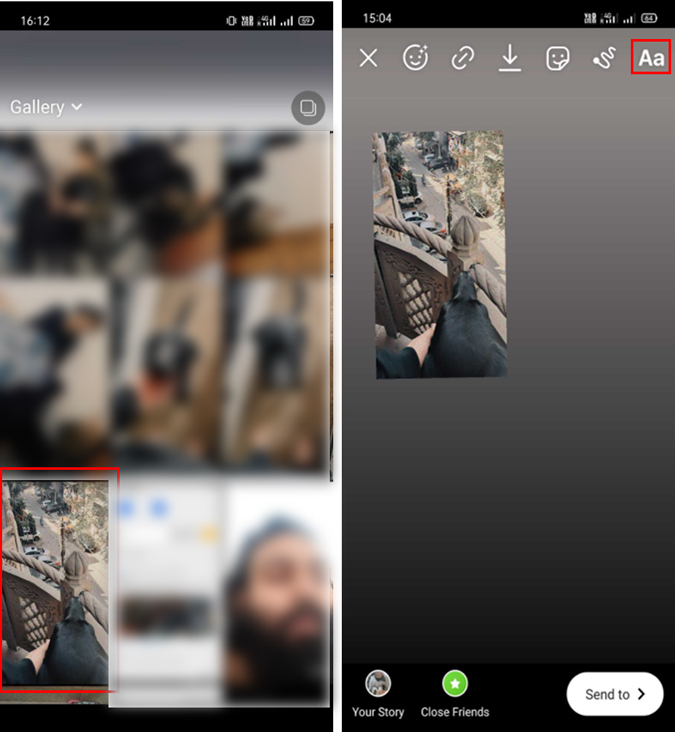 Одна из лучших частей историй в Instagram — это возможность полностью настроить свой контент и выразить себя. Независимо от того, какой метод публикации вы выберете из приведенных выше вариантов, есть способ улучшить его. Истории в Instagram предлагают так много забавных функций, которые вы можете добавить. И будьте уверены, все они доступны на всех устройствах. Инструменты редактирования и дополнительные функции просты в использовании и доступны в меню редактирования изображений функции историй. Независимо от того, есть ли у вас один пост с несколькими изображениями или несколько изображений, каждое из которых имеет свою историю, шаги останутся прежними. Ниже мы выделим лишь некоторые из самых популярных из них. Там действительно что-то для всех.
Одна из лучших частей историй в Instagram — это возможность полностью настроить свой контент и выразить себя. Независимо от того, какой метод публикации вы выберете из приведенных выше вариантов, есть способ улучшить его. Истории в Instagram предлагают так много забавных функций, которые вы можете добавить. И будьте уверены, все они доступны на всех устройствах. Инструменты редактирования и дополнительные функции просты в использовании и доступны в меню редактирования изображений функции историй. Независимо от того, есть ли у вас один пост с несколькими изображениями или несколько изображений, каждое из которых имеет свою историю, шаги останутся прежними. Ниже мы выделим лишь некоторые из самых популярных из них. Там действительно что-то для всех.
Как добавить стикеры в истории Instagram
Одно из самых популярных дополнений среди пользователей историй Instagram? Наклейки. Эта встроенная функция — верный способ оживить ваш контент в Instagram. Стикеры также позволяют вам взаимодействовать со своей аудиторией, что является отличным маркетинговым инструментом для брендов, стремящихся повысить свою вовлеченность в Instagram.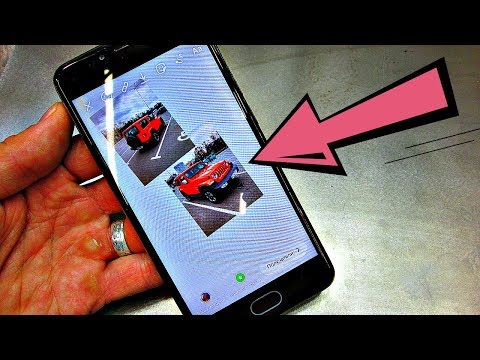 Мы уже рассказывали, как добавить несколько фотографий в истории Instagram с помощью фотонаклейки. А как насчет других вариантов? Давай выясним. Во-первых, получите доступ к стикерам, проведя пальцем вверх по экрану предварительного просмотра истории или коснувшись значка смайлика в правом верхнем углу. Отсюда прокрутите список лучших вариантов или используйте панель поиска, чтобы быстро найти то, что вы ищете. 9Опция 0098 location — это способ геотегировать весь пост, а quiz позволяет вам немного повеселиться со своими подписчиками. И, конечно же, один из любимых вариантов стикеров в Instagram — это иконка music . Давайте углубимся в это ниже.
Мы уже рассказывали, как добавить несколько фотографий в истории Instagram с помощью фотонаклейки. А как насчет других вариантов? Давай выясним. Во-первых, получите доступ к стикерам, проведя пальцем вверх по экрану предварительного просмотра истории или коснувшись значка смайлика в правом верхнем углу. Отсюда прокрутите список лучших вариантов или используйте панель поиска, чтобы быстро найти то, что вы ищете. 9Опция 0098 location — это способ геотегировать весь пост, а quiz позволяет вам немного повеселиться со своими подписчиками. И, конечно же, один из любимых вариантов стикеров в Instagram — это иконка music . Давайте углубимся в это ниже.
Как добавить музыку в историю Instagram с несколькими фотографиями
Правильно, пришло время поговорить об историях Instagram с музыкой. Добавление мелодий к вашему общему контенту — один из самых популярных способов оживить ваш контент. Это добавляет саундтрек к вашей истории, и ваши зрители часто будут подпевать.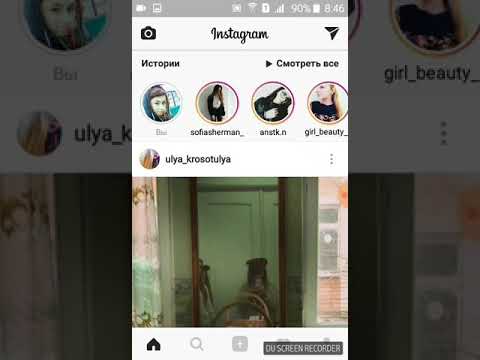 Итак, вам интересно, как добавить музыку в историю Instagram с несколькими фотографиями? Это проще, чем вы думаете. После того, как вы выяснили, как добавить несколько фотографий в историю Instagram, добавление музыки — это вариант на последних этапах истории.
Итак, вам интересно, как добавить музыку в историю Instagram с несколькими фотографиями? Это проще, чем вы думаете. После того, как вы выяснили, как добавить несколько фотографий в историю Instagram, добавление музыки — это вариант на последних этапах истории.
После того, как вы добавите все фотографии в свою историю, вы увидите окончательную страницу предварительного просмотра. Отсюда проведите пальцем вверх, чтобы получить доступ к доступным стикерам Instagram. Либо коснитесь значка смайлика в верхней части экрана. Выберите значок стикера music , чтобы добавить запоминающуюся мелодию в свою историю. Вы сможете искать по песне или исполнителю, а также можете выбрать, какой раздел текста воспроизводится. После этого просто нажмите , затем , чтобы выбрать, где вы поделитесь своей историей. Ищете более простой вариант? Вы всегда можете сделать репост чужой истории, если вас в ней отметили. Если пользователь включил музыку в свой контент, она автоматически перенесется в вашу общую историю.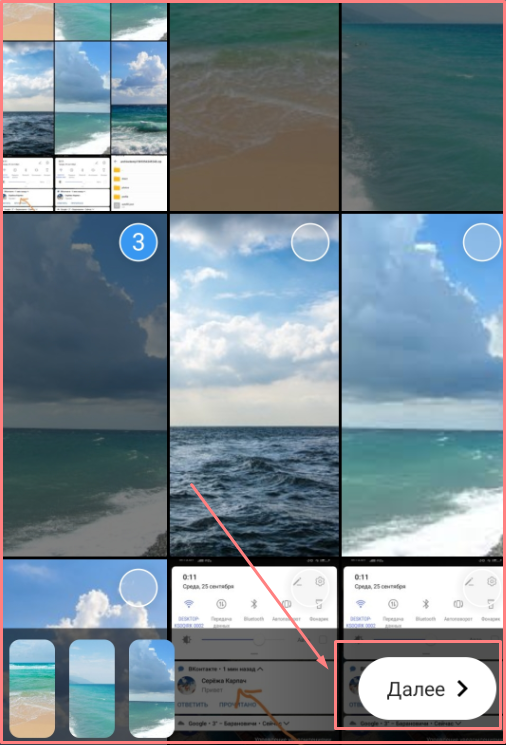





 Выбрать готовые картинки из галереи невозможно.
Выбрать готовые картинки из галереи невозможно.

 С помощью встроенных опций доступно вырезать нужные элементы изображения, добавить оригинальный фон, заполнить пустое пространством рамками, текстом или стикерами.
С помощью встроенных опций доступно вырезать нужные элементы изображения, добавить оригинальный фон, заполнить пустое пространством рамками, текстом или стикерами.



